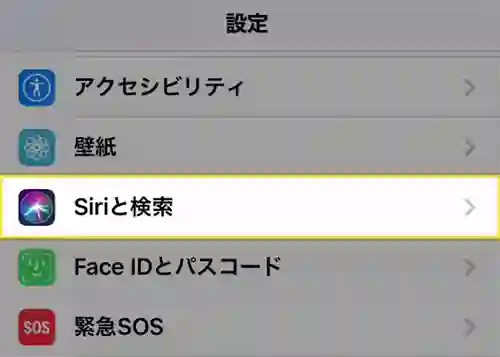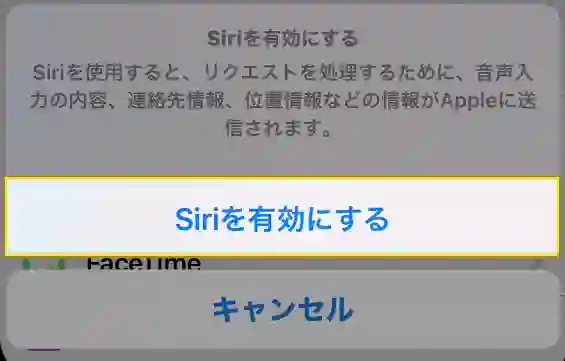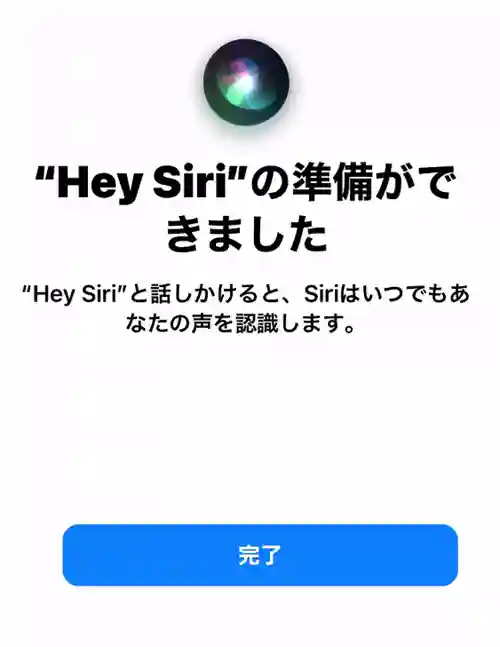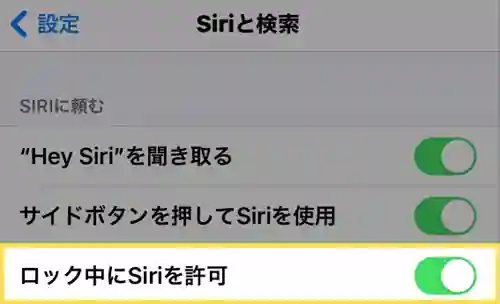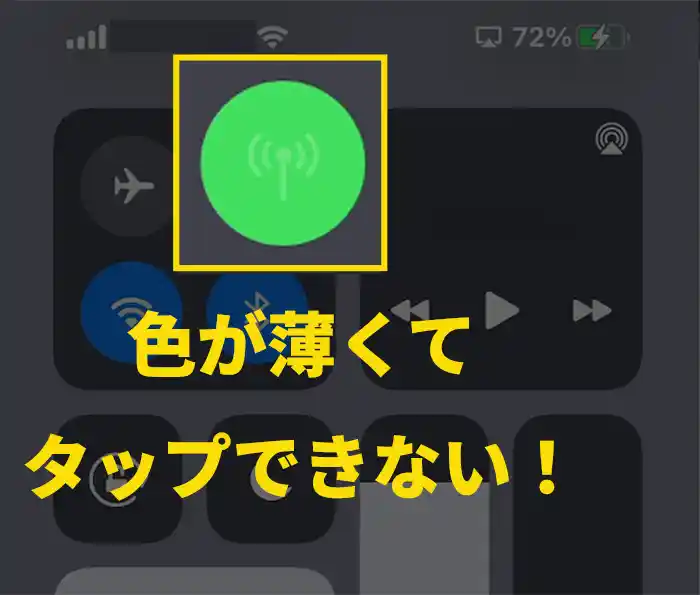![]() 困っている人
困っている人
iPhoneにまったく触らずにSiriを起動したいです。
どうすればいいの?
どうすればいいの?
こんな疑問に答えていきます。
タップできる目次
iPhoneにまったく触らずSiriを起動させる方法
まずは結論からいうと「Hey!Siri!」と呼びかけることで、いっさいiPhoneに触ることなく、Siriを起動させることができます。
この機能を使う為には、下記の設定が必要です。
STEP3
「”Hey Siri”を聞き取る」をONにしましょう。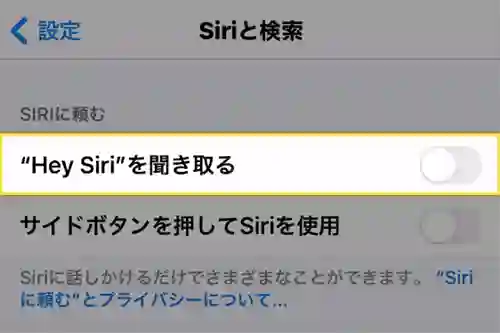
Hey Siri の初期設定(声の登録)
STEP5
Hey Siriを設定 (Hey Siriと話しかけた時に、Siriがあなたの声を認識ます。)と表示されますので、続けるをタップします。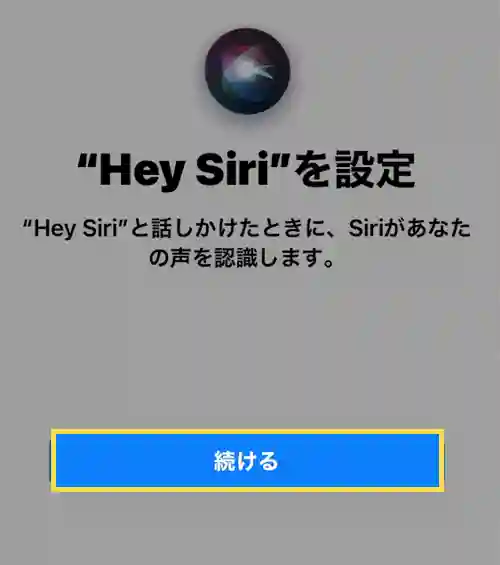
STEP6
「iPhoneに向かって”Hey Siri”と言ってください」と表示されますので指示通り設定を進めます。
STEP7
「”Hey Siri、メッセージを送信。”と言ってください」と表示されますので指示通り設定を進めます。
STEP8
「”Hey Siri、今日の天気は?”と言ってください」と表示されます
STEP9
「”Hey Siri、タイマーを3分にセット。”と言ってください」と表示されますので指示通り設定を進めます。
STEP10
最後に「”Hey Siri、音楽をかけて。”と言ってください」と表示されますので指示通り設定を進めます。
動作確認
STEP13
iPhoneを手に持たない状態で、「HeySiri」と話しかけてみましょう。
まとめ
- Hey!Siriの機能をONにすることで、iPhoneに一切触らずにSiriを起動することが出来るようになります。
- 「設定」>「Siriと検索」>「”Hey Siri”を聞き取る」をONにしましょう。
- Hey SiriをONにする場合は、声の初期登録が必要です。5つほどワードがありますので、画面表示に従うだけですぐに完了します。
以上、iPhoneを一切触らずにSiriを起動する方法でした。